Tipărirea documentelor Word pare simplă la prima vedere. Cu toate acestea, numeroase opțiuni și setări influențează în mod semnificativ rezultatul final. Odată ce descoperi funcțiile de bază și cele avansate pentru tipărire, vei putea să te asiguri că rezultatul tipăririi corespunde exact așteptărilor tale. În această ghidare, vei primi sfaturi valoroase și setări eficiente pentru a tipări optim documentele Word.
Concluzii cheie
- Poți tipări documente Word chiar și atunci când sunt goale.
- Există numeroase opțiuni de tipărire, inclusiv formatul paginii, tipărirea față-verso și aranjamentul paginilor.
- Marginea paginilor, formatul hârtiei și aspectul sunt ușor de personalizat.
- Poți tipări mai multe pagini pe o foaie pentru a economisi hârtie.
Ghid pas cu pas
În primul rând, deschizi documentul tău Word. Ține cont că poți tipări chiar și documente goale. Îți voi arăta pas cu pas cum să-ți tipărești optim documentele.
Pentru a începe procesul de tipărire, salvezi documentul făcând clic pe „Salvare" în bara de acces rapid sau folosind combinația de taste Ctrl + S. Salvarea este un pas esențial pentru a te asigura că toate conținuturile tale sunt capturate.
Apoi, dă clic pe "Fișier" în colțul stânga sus al ecranului. Aici vei deschide opțiunile de tipărire.
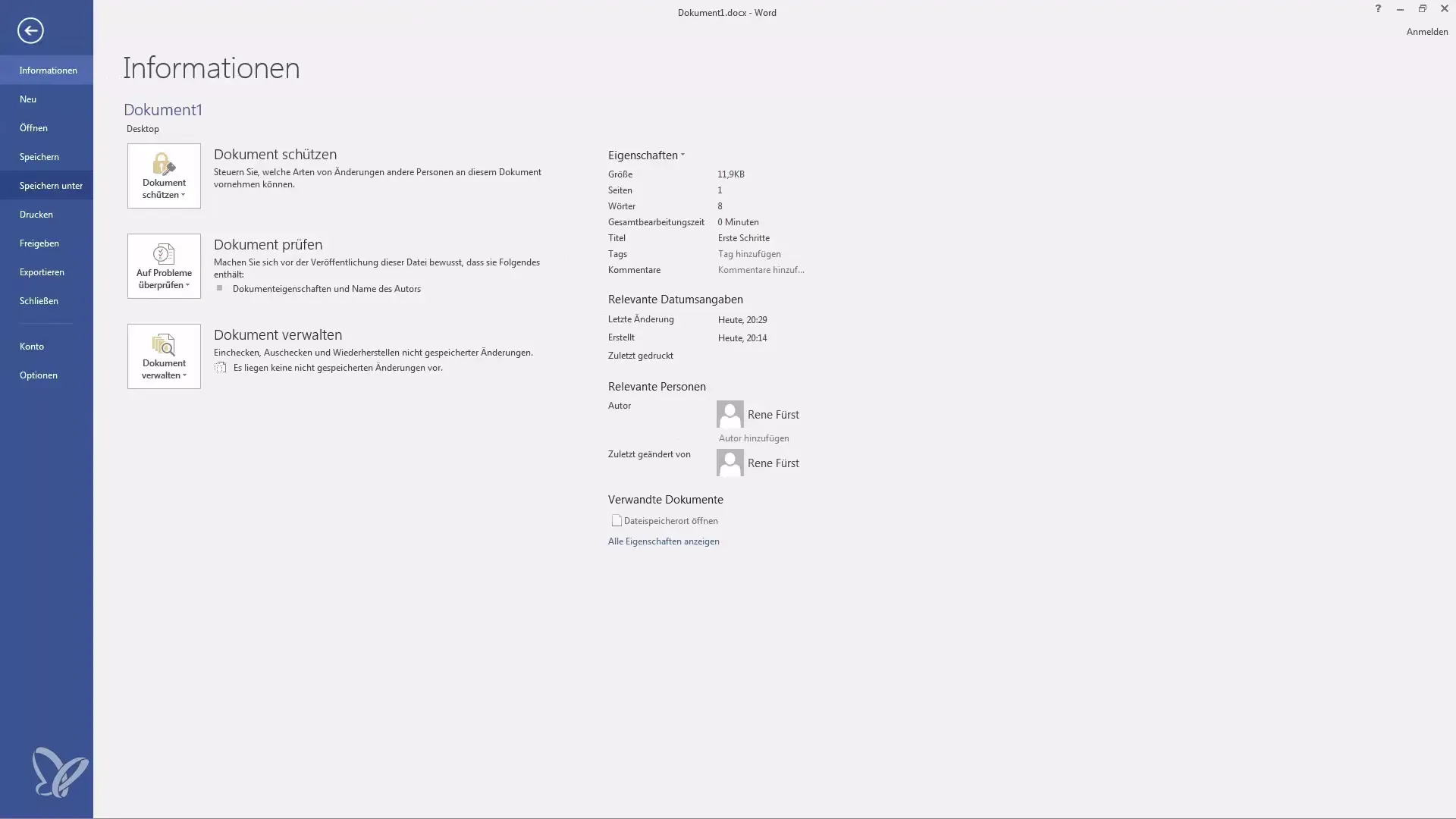
Acum vei alege imprimantele configurate pe calculatorul tău. Asigură-te că imprimanta dorită este conectată corect.
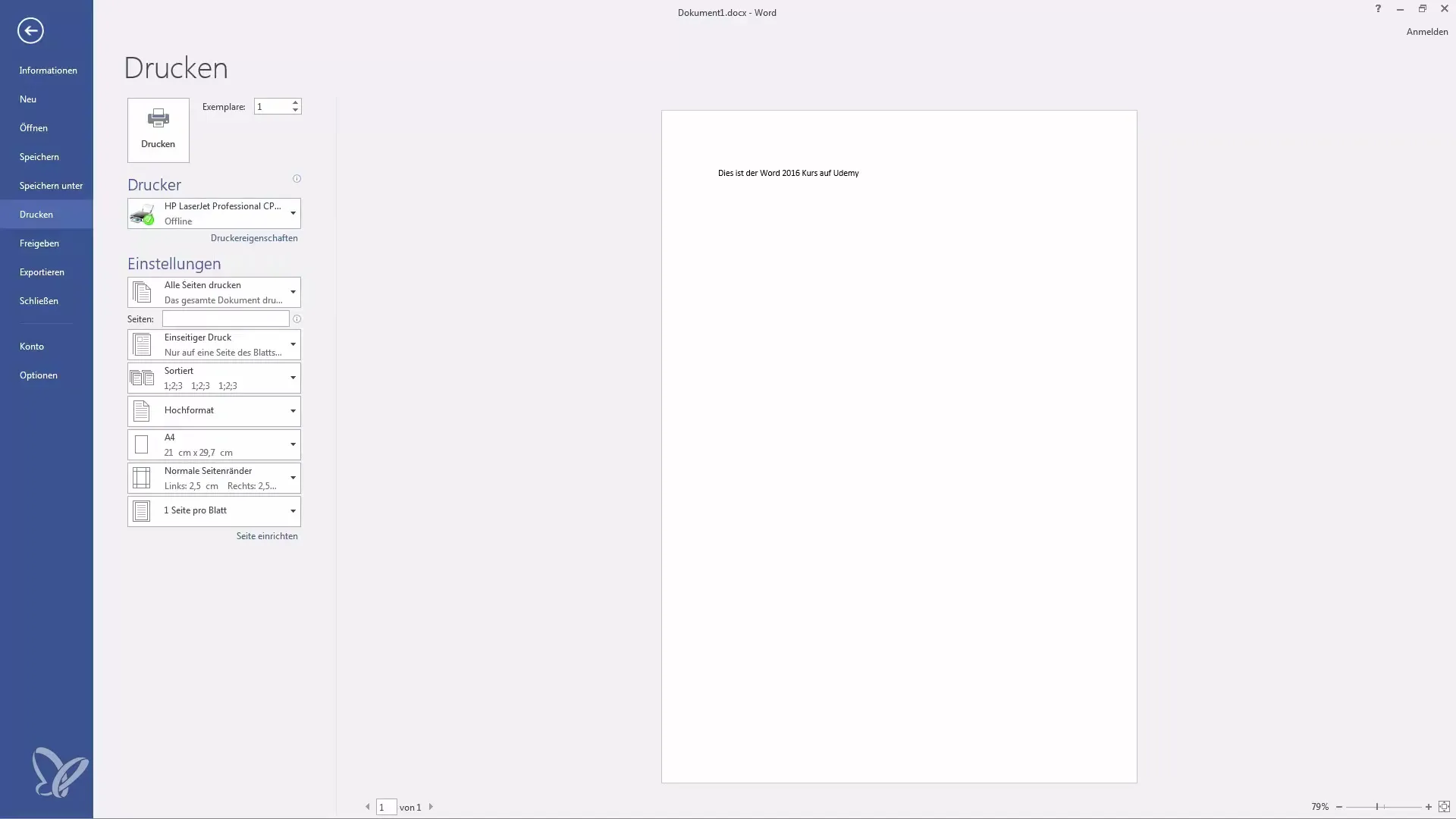
În această fereastră, ai posibilitatea să faci diverse setări. În primul rând, poți alege între formatul în portret sau peisaj. Implicit, formatul în portret este setat.
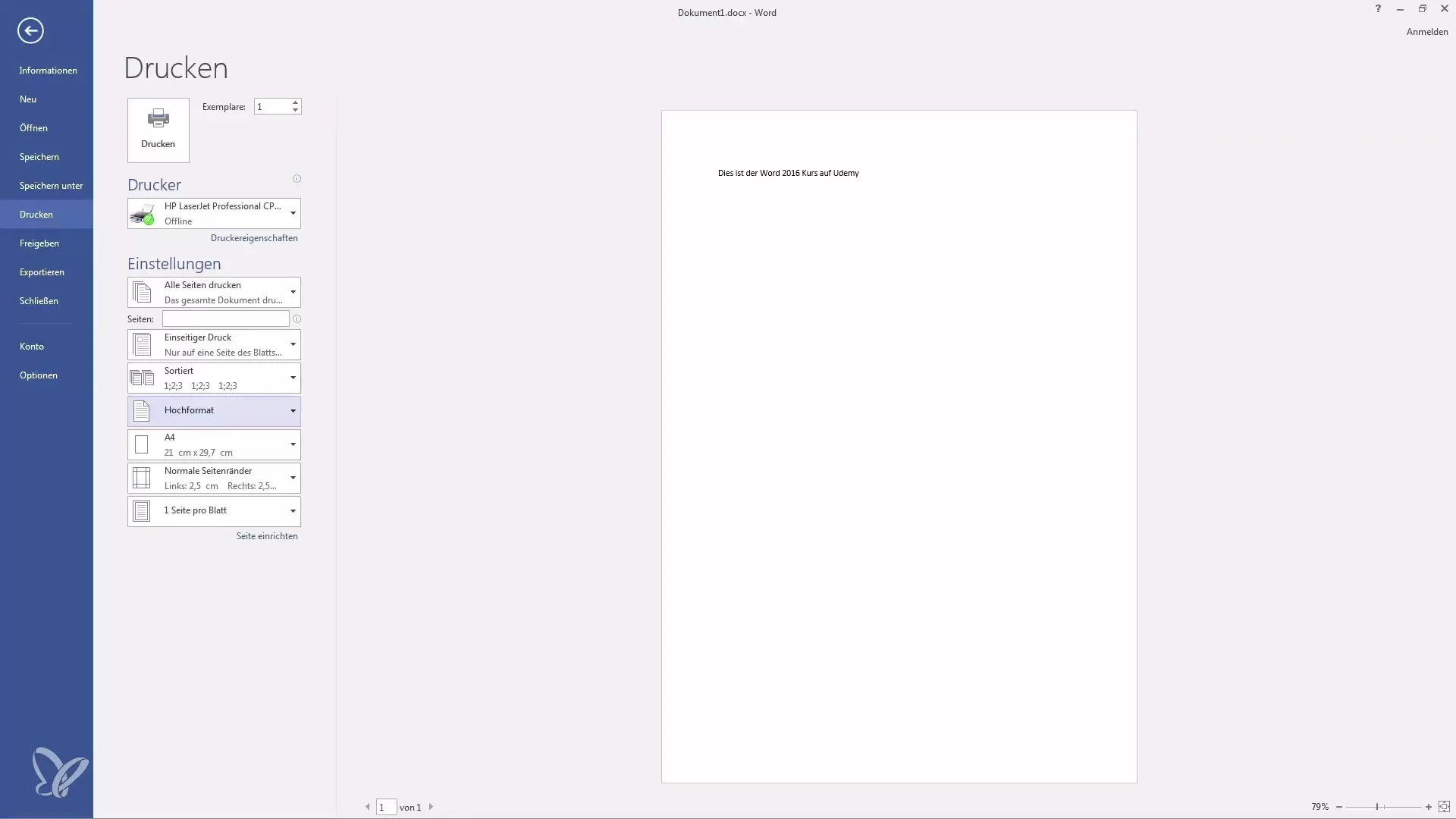
Dacă dorești să ajustezi formatul paginii, poți face acest lucru aici. Comută pur și simplu la meniul derulant și selectează formatul dorit.
O setare importantă se referă la selectarea paginilor care urmează să fie tipărite. Poți alege fie pagina curentă, fie să faci o selecție specifică, de exemplu, pentru a tipări doar paginile 2 până la 4.
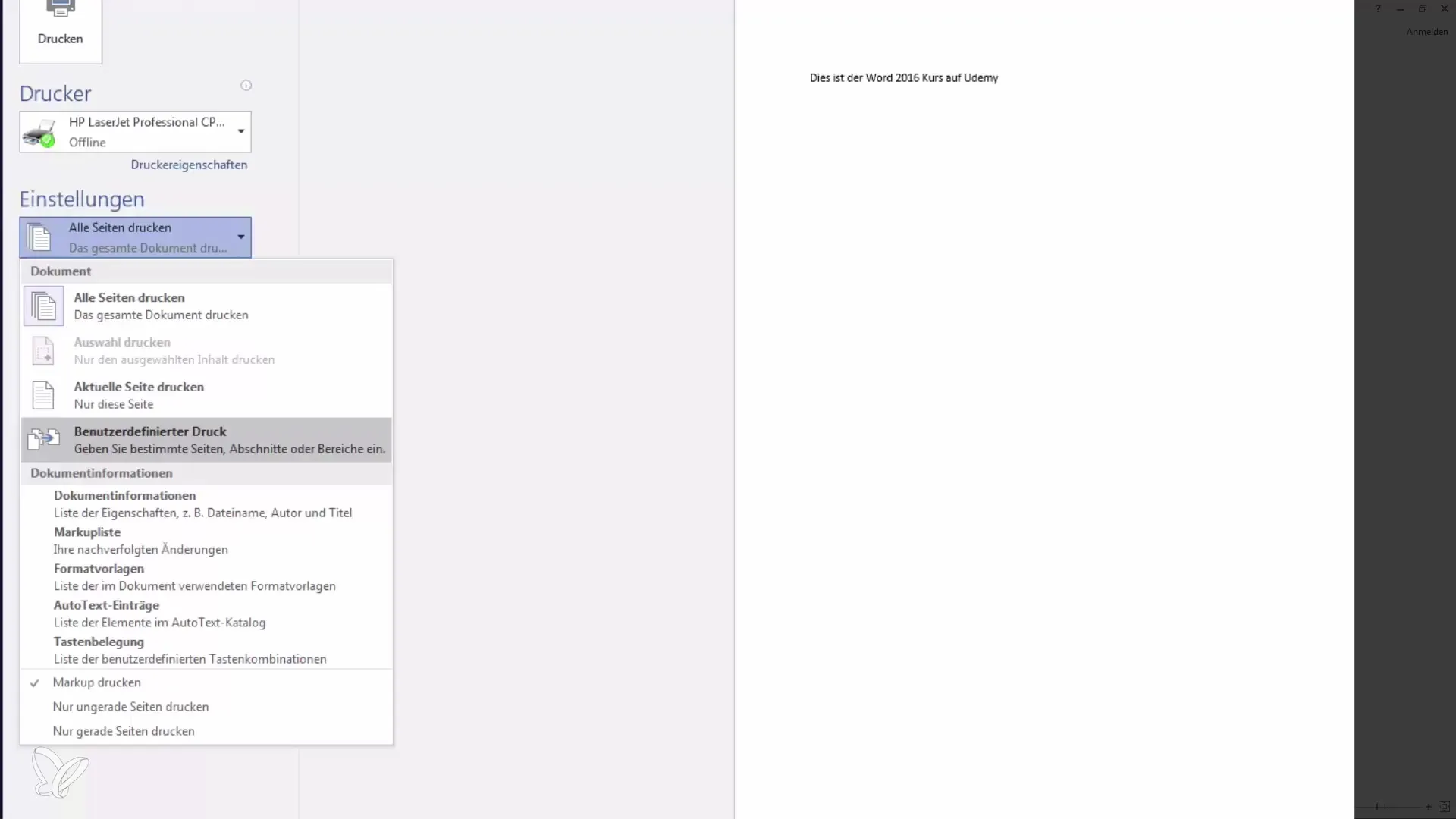
În plus, ai opțiunea de a selecta „Tipărire față-verso”, în cazul în care imprimanta ta suportă această funcționalitate. În caz contrar, poți solicita tipărirea față-verso manual.

O altă setare se referă la aranjamentul tipăririi. Poți alege dacă paginile să fie tipărite sortat sau separate. Acest lucru este deosebit de util atunci când documentul tău are multe pagini.
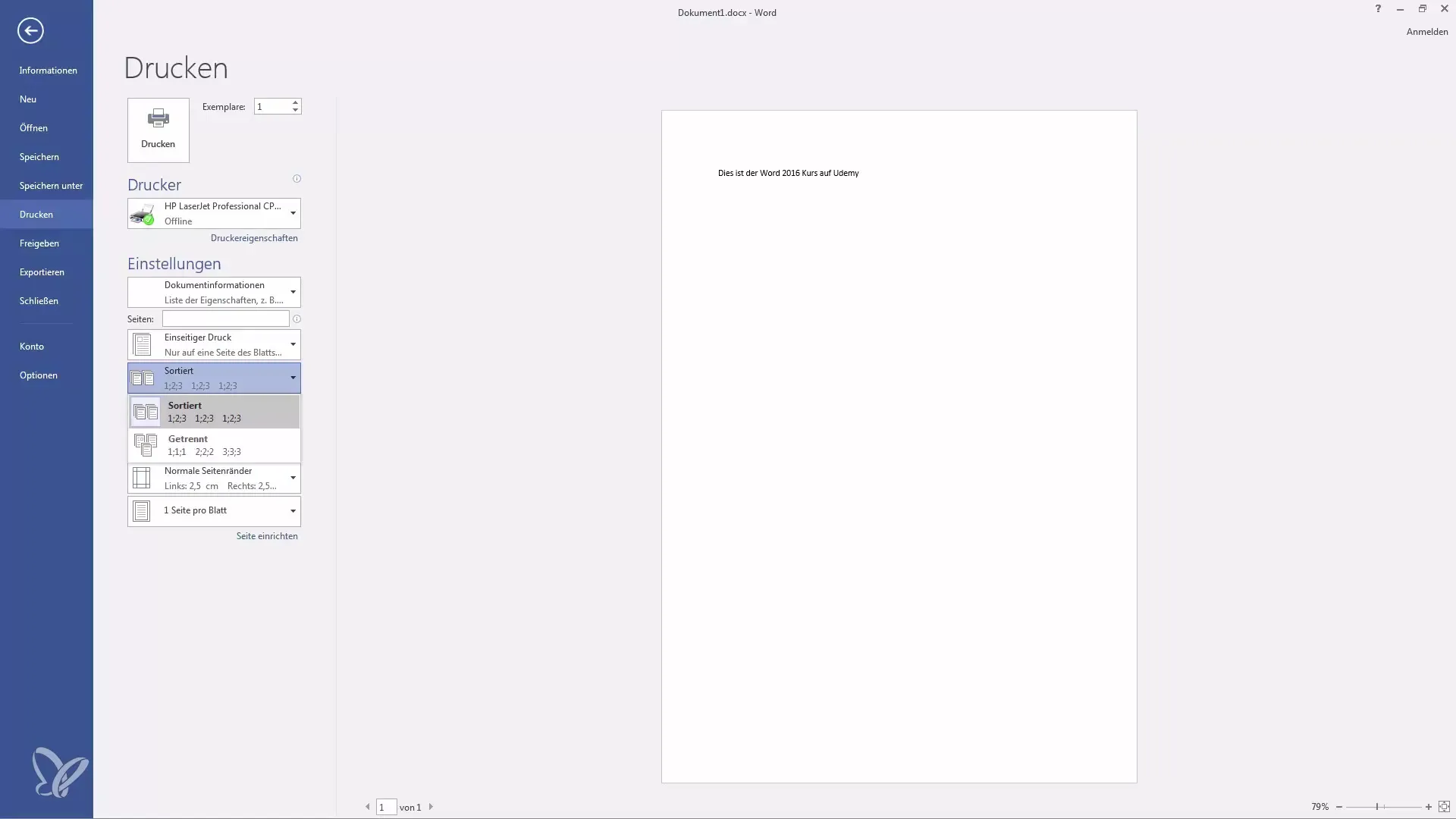
Acum poți alege formatul paginii pentru imprimanta ta. De obicei, formatul A4 este standard, dar poți alege și A5 sau A3, dacă imprimanta ta suportă acest lucru.

Înainte de a începe tipărirea, ar trebui să verifici marginile paginii. De obicei, nici o imprimantă nu poate tipări până la margine; întotdeauna trebuie să existe o anumită margine.
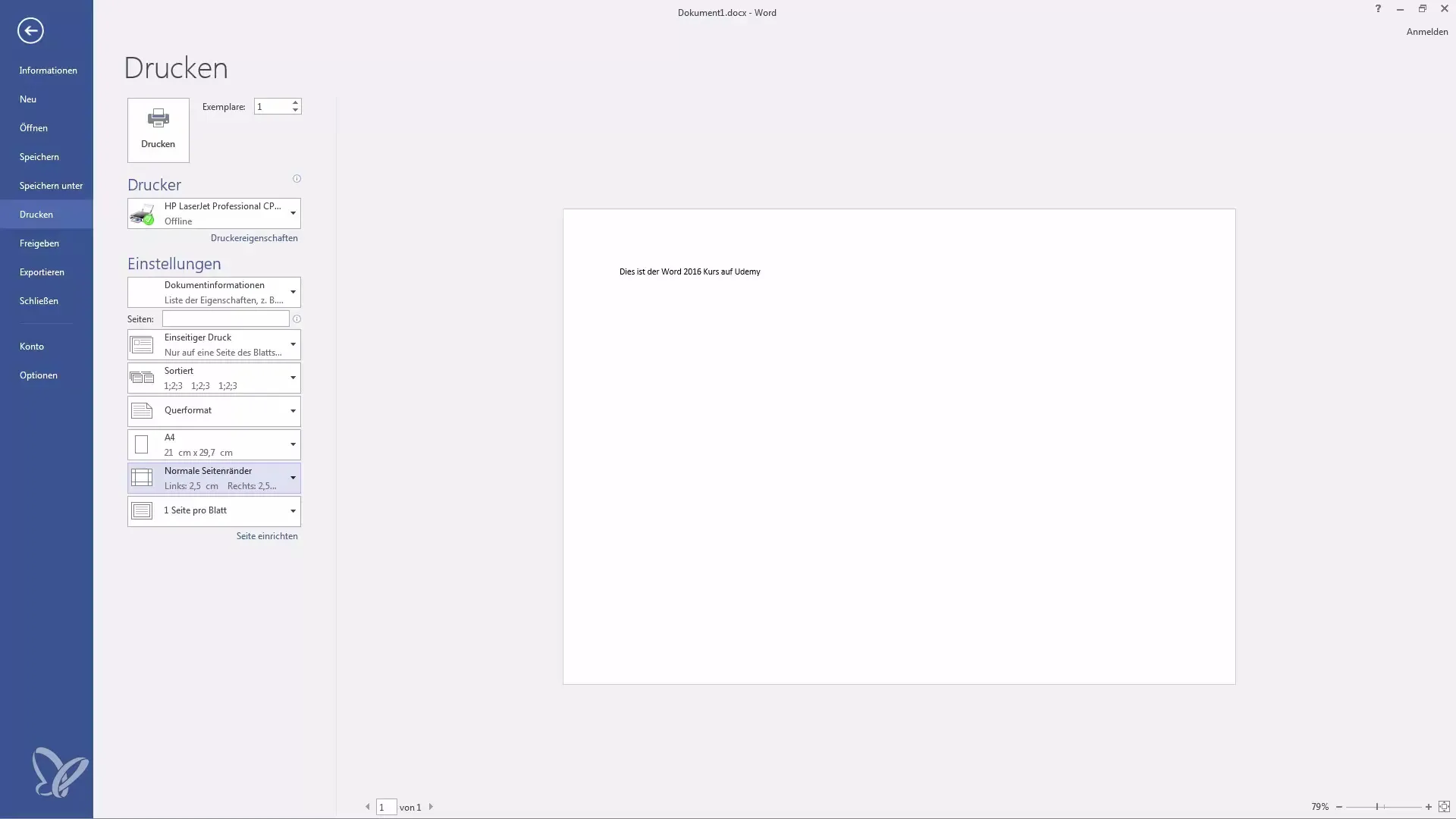
Numărul de pagini care trebuie tipărite pe o foaie este o altă setare importantă. Dacă tipărești o carte cu 100 de pagini, poți alege dacă dorești să tipărești două sau mai multe pagini pe o foaie.
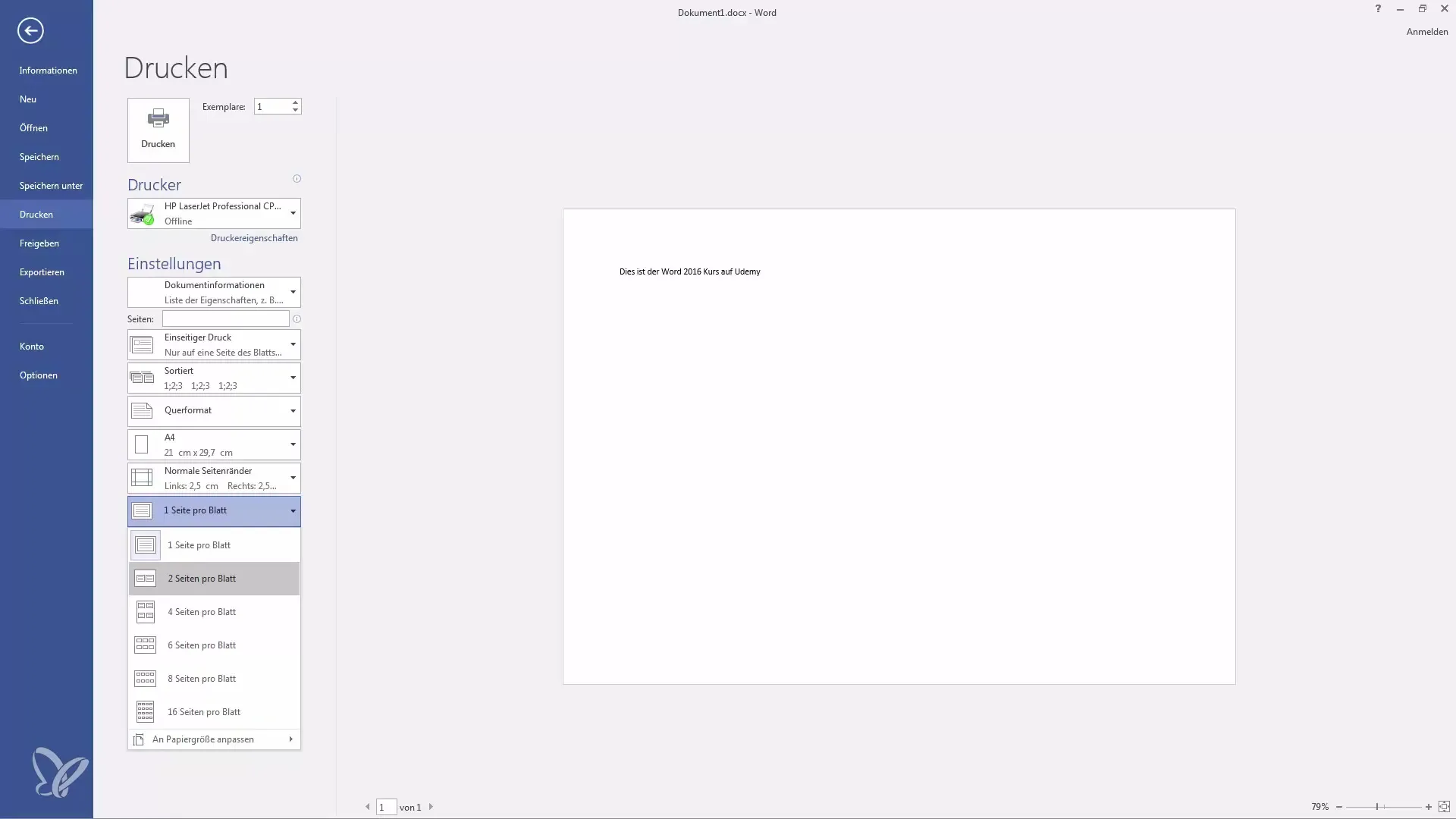
Pentru a face setări mai precise, fă clic pe „Configurare pagină”. Aici poți ajusta marginile paginilor și aspectele pe baza milimetrelor.
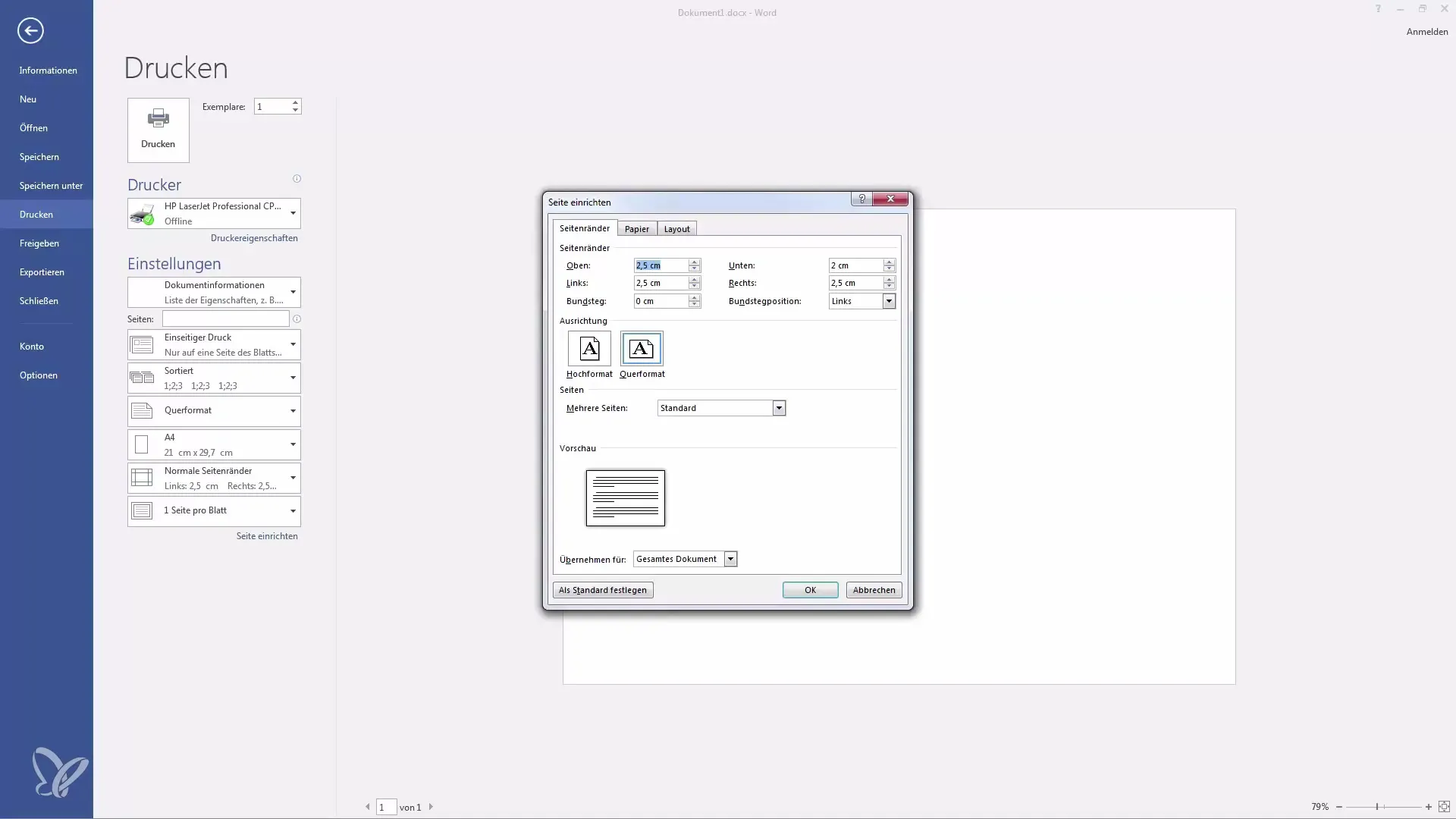
Joacă puțin cu aceste posibilități pentru a găsi aspectul potrivit pentru tine. Dacă ai întrebări, sunt disponibil să te ajut.
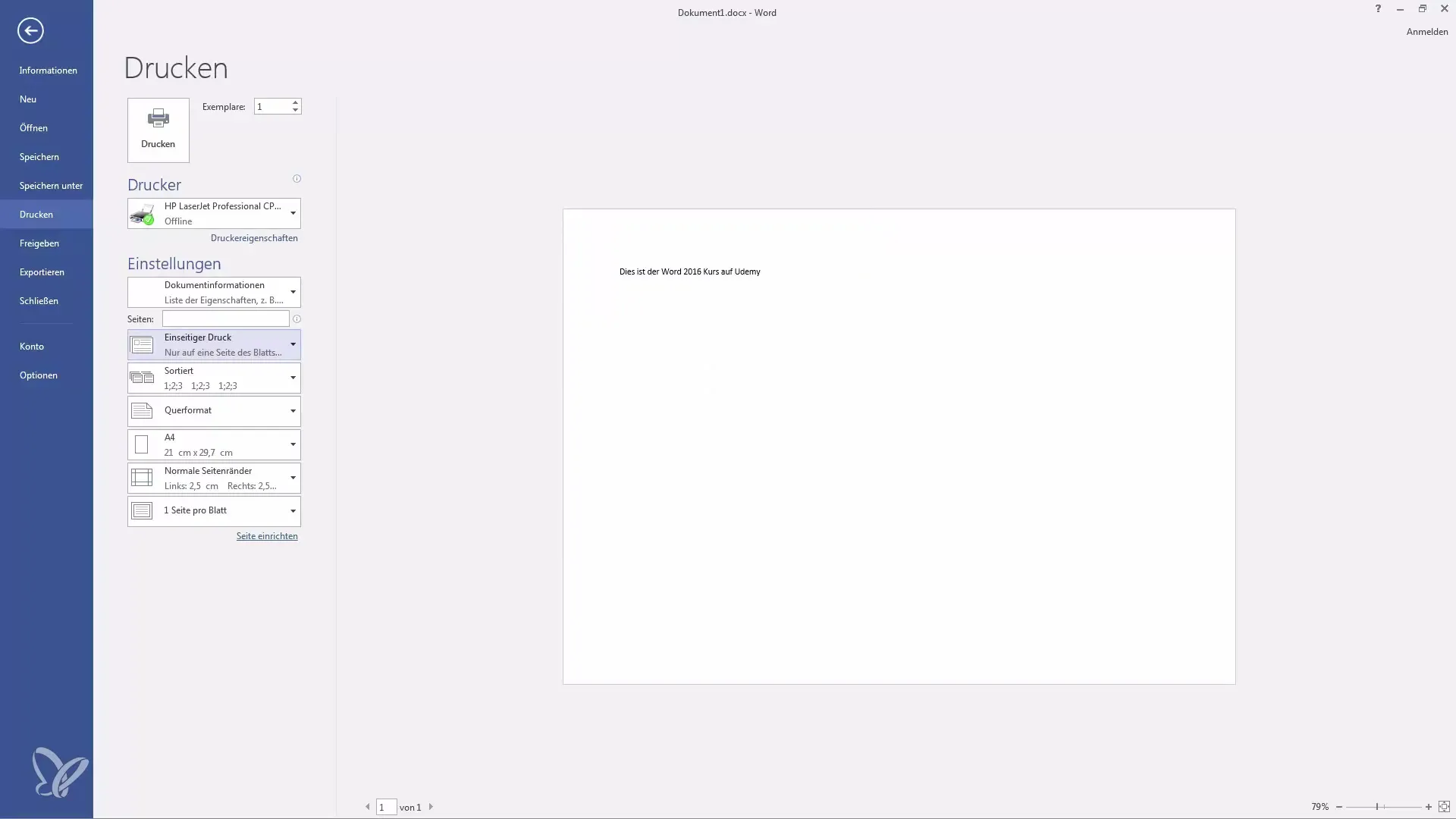
Sumar
Pe scurt, tipărirea documentelor Word nu se rezumă doar la apăsarea butonului "Tipărește". Există multe opțiuni care te ajută să îți personalizezi documentul conform preferințelor tale. Urmând pașii menționați mai sus, vei fi bine pregătit să tipărești eficient documentele Word.
Întrebări frecvente
Cum salvez un document Word?Îl poți salva folosind accesul rapid sau apăsând Ctrl + S.
Pot tipări și un document gol?Da, poți tipări și documente Word goale.
Cum selectez imprimanta?Dă clic pe "Imprimantă" în meniul de tipărire și selectează pe cea dorită.
Ce formate de hârtie pot alege?Cele mai frecvente formate sunt A4, A5 și A3, în funcție de imprimantă ta.
Cum pot tipări mai multe pagini pe o foaie?În meniul de tipărire poți selecta numărul de pagini pe foaie.


